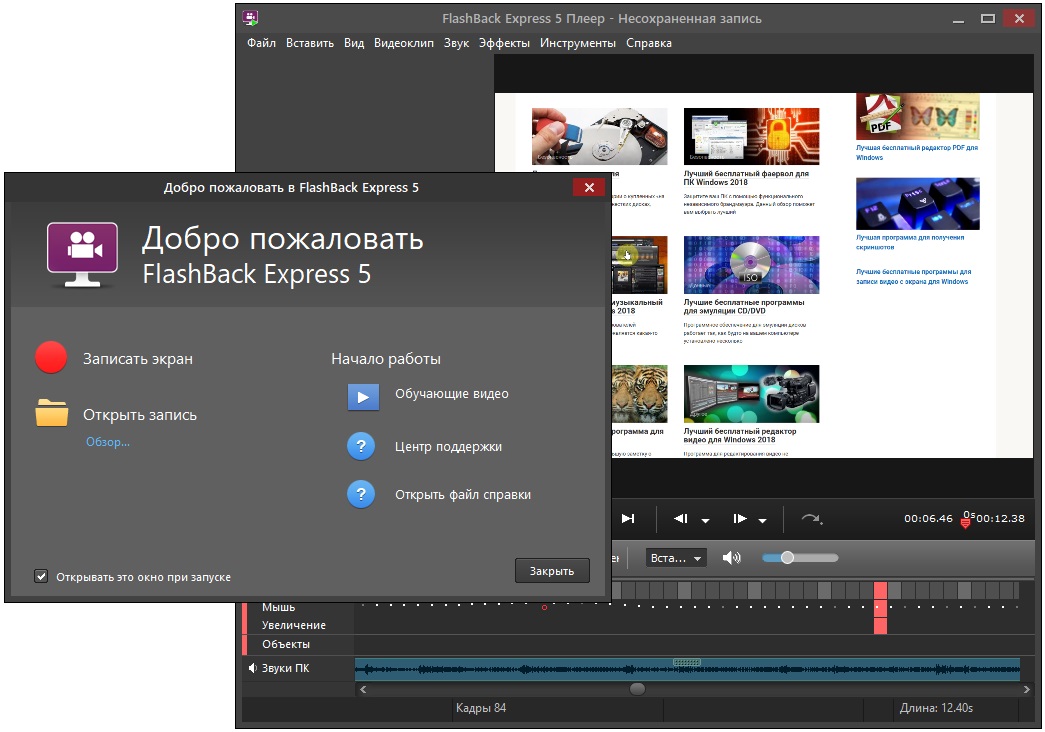Самые лучшие программы для записи видео с экрана: 10 лучших программ для записи видео с экрана компьютера
Содержание
Лучшие программы для записи видео с экрана Windows
Хотите завести свой YouTube канал и снимать «Let’s play» к популярным играм? Или желаете поделиться своими знаниями и записать полезный видеокурс?
Если вам нужно записывать видео с экрана Windows — эта статья для вас.
Все приложения для записи видео отлично справляются со своей задачей. Но есть приложения, которые помимо своей основной функции имеют и другие удобные инструменты и фишки. Мы нашли лучшие программы для записи видео с экрана компьютера под управлением Windows, доступные сегодня.
CamStudio
CamStudio остается одной из самых популярных программ для записи видео на протяжении долгого времени. В то время, как другие рекордеры позволяют записывать короткие демки, побуждая пользователей покупать платную расширенную версию, CamStudio является бесплатной утилитой с открытым исходным кодом.
Это значит, что вы бесплатно можете снимать длинные видео без водяных знаков и использовать их в любых целях. Программа позволяет снимать полный экран или только его часть в AVI формате. Простота интерфейса, открытость и надежность делают CamStudio лучшей из лучших.
Программа позволяет снимать полный экран или только его часть в AVI формате. Простота интерфейса, открытость и надежность делают CamStudio лучшей из лучших.
Fraps
Fraps — выбор номер один для любителей компьютерных игр. В современных играх графика очень плавная, границы объектов размываются при движении, потому для записи качественного видео нужен рекордер, который может захватить разрешения ультра-высокой четкости.
Fraps способен обрабатывать разрешение до 7,680х4,800, так что вы можете быть уверены, что даже самые крутые игры будут отлично выглядеть на видео. Fraps поставляется в двух вариантах — платный и бесплатный. Бесплатная версия ограничивает видео до 30 секунд, так что для прохождения игры на YouTube придется раскошелится.
Bandicam
Bandicam — еще одна достаточно популярная программа для захвата видео с рабочего стола, игр и других приложений. В бесплатной версии на видео будет наложен водяной знак и ограничение до 10 минут. Позволяет записывать поток из веб-камеры, видеочатов, областей экрана.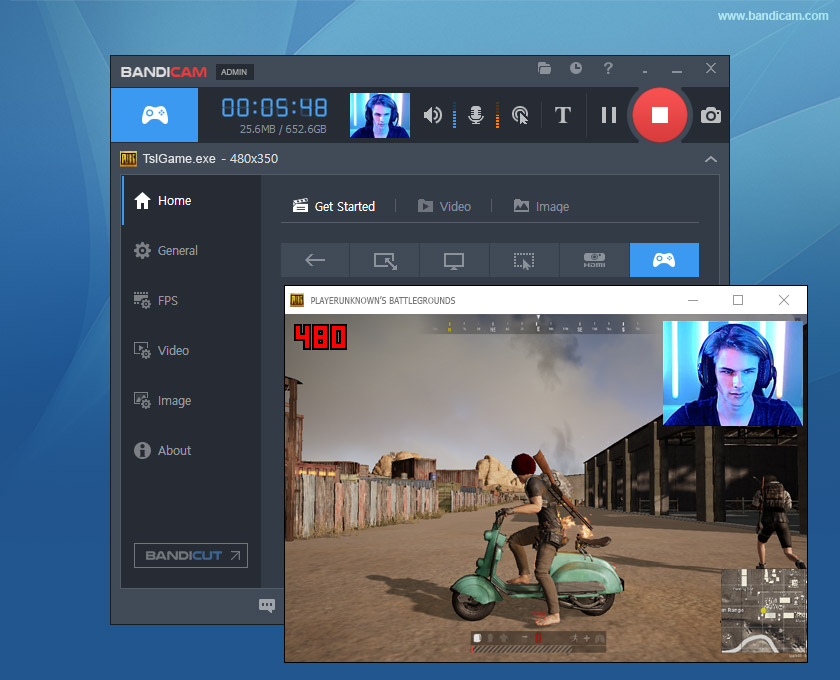
В отличии от Fraps, видеофайлы Bandicam занимают на много меньше дискового пространства. Поддается гибкой настройке и умеет делать скриншоты.
ezvid
Благодаря простому интуитивному интерфейсу, пользоваться ezvid очень легко. Ezvid — это не только программа для записи видео с монитора, а целый набор инструментов для обработки видео.
Этот видео редактор позволяет добавлять слайды, аннотации, изменять скорость видео и т.д. Большинство этих функций можно найти и в другом редакторе, но «изюминкой» ezvid является возможность загружать видео на YouTube не выходя из приложения. Кстати, в Windows 10 можно обрезать видео без сторонних программ.
Icecream Screen Recorder
Icecream — еще одна простая в использовании программа, которая просто выполняет свою работу. Есть платная и бесплатная версия.
Большинство пользователей предпочитает бесплатную, но если вы ищете более расширенные функции — покупайте премиум. Преимущество Icecream в том, что она может записывать видео как с экрана, так и с веб-камеры. Доступна для MacOS.
Доступна для MacOS.
Итог
Хотя некоторые из вышеописанных программ требуют плату для разблокировки расширенных функций или удаления водяных знаков, бесплатные версии должны быть пригодны для большинства. Какое программное обеспечение является лучшим для записи видео с экрана зависит от ваших личных потребностей и задач. Какую бы вы программу не выбрали, вы гарантированно получите простое и удобное ПО для записи качественного видео. А если вы хотите записать видео с экрана Android смартфона — читайте эту статью. Какими рекордерами пользуетесь вы? Делитесь в комментариях.
Если вы нашли ошибку, пожалуйста, выделите фрагмент текста и нажмите Ctrl+Enter.
7 лучших приложений для записи экрана для Windows 11
Если вы являетесь давним пользователем Android или iOS, возможно, вы знаете, как легко использовать функцию записи экрана, чтобы запечатлеть, что происходит на экране вашего смартфона. Точно так же вы можете использовать приложение для записи экрана для компьютера, чтобы записывать то, что происходит на экране вашего компьютера.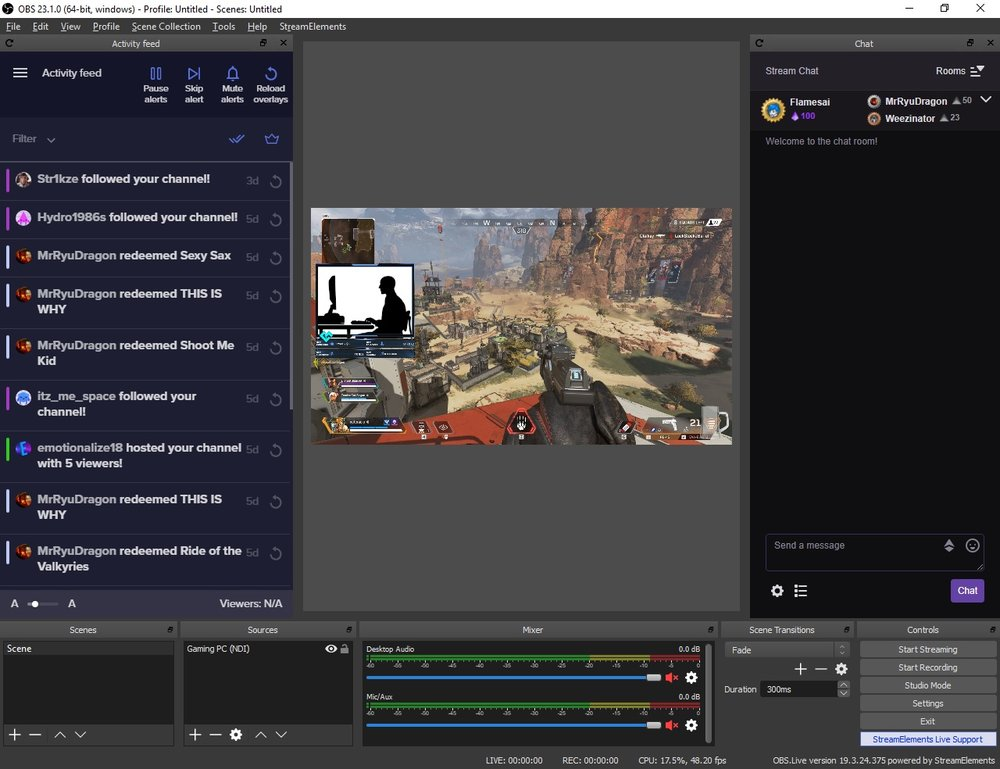 Это может быть видео онлайн-игры, учебник или важная встреча.
Это может быть видео онлайн-игры, учебник или важная встреча.
Приложения для записи экрана для ПК очень полезны для людей, которые хотят создавать обучающие программы или демонстрации своих навыков. Их также могут использовать преподаватели, которые хотят записывать свои лекции и делиться ими со студентами. Приложение для записи экрана также может использоваться геймерами, которые хотят продемонстрировать свои игровые навыки в видеороликах и поделиться ими на Youtube, Twitch или Facebook Live.
Программы для Windows, мобильные приложения, игры — ВСЁ БЕСПЛАТНО, в нашем закрытом телеграмм канале — Подписывайтесь:)
Microsoft признала практичность этой функции и выпустила приложение Xbox Game Bar вместе с Windows 10 (и продолжила его с Windows 11), которое позволяет пользователям записывать сеансы игрового процесса, которые впоследствии можно загрузить в потоковые сервисы, такие как YouTube или Twitch. Тем не менее, игровая панель Xbox работает только тогда, когда вы фокусируетесь на конкретном окне, и не приближается к практичности и полезности сторонних приложений для записи экрана, которые предлагают гораздо больше функций и возможность создавать профессиональные прямые трансляции.
7 лучших средств записи экрана Windows 11
Так что, если вы ищете лучшее средство записи экрана для ПК с Windows 11, ознакомьтесь с этим списком бесплатных и платных приложений для записи экрана, доступных на рынке, которые помогут вам создавать профессиональные записи экрана в кратчайшие сроки.
1. Студия ОБС
ОБС или Open Broadcaster Software — одно из лучших бесплатных программ с открытым исходным кодом для записи геймплея, записи экрана и прямой трансляции, совместимое с Windows, macOS и Linux. OBS Studio предлагает множество функций и настроек для опытных пользователей, которые хотят создавать профессионально выглядящие видео для YouTube или прямые трансляции на Twitch.
OBS Studio предлагает мощные функции для захвата и микширования видео и аудио в режиме реального времени. Вы можете создавать несколько сцен из различных источников, включая снимки окон, пользовательский текст, наложения изображений, видео, веб-камеры, камеру вашего смартфона, цифровую зеркальную камеру и многое другое.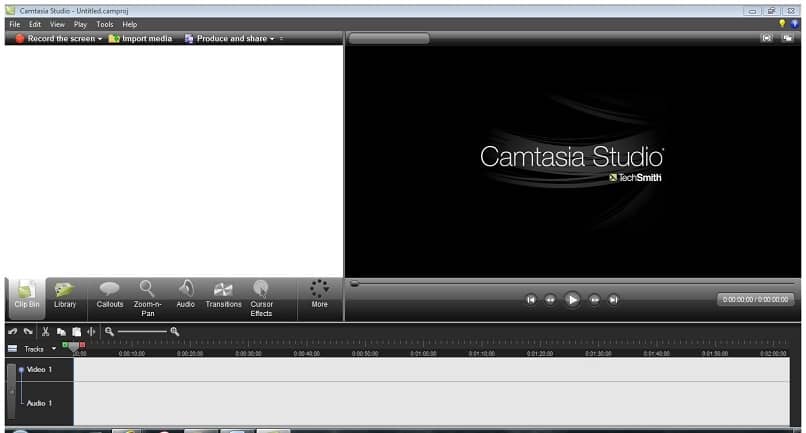
Что касается звука, вы можете добавить несколько аудиовходов/источников со специальными фильтрами, такими как шумоподавление, усиление, выравнивание и т. д., которые дают вам более точный контроль над звуком. Это делает OBS одним из самых универсальных программ для записи экрана.
Хотя OBS является бесплатным и универсальным с точки зрения стримеров, новичкам может показаться сложным и раздражающим, если они просто ищут простое решение для записи экрана. Это побуждает нас заявить, что если вы не хотите преодолевать кривую обучения, связанную со сложным пользовательским интерфейсом, вы можете рассмотреть одну из следующих альтернатив OBS.
Скачать OBS Studio (бесплатно)
2. Стримлабс ОБС
Streamlabs OBS, не путать с OBS Studio, также является программным инструментом, позволяющим записывать экран и создавать прямые трансляции в реальном времени. Однако, в отличие от первого, Streamlabs OBS предлагает очень удобный интерфейс, который легко настроить, сохраняя при этом все функции OBS Studio.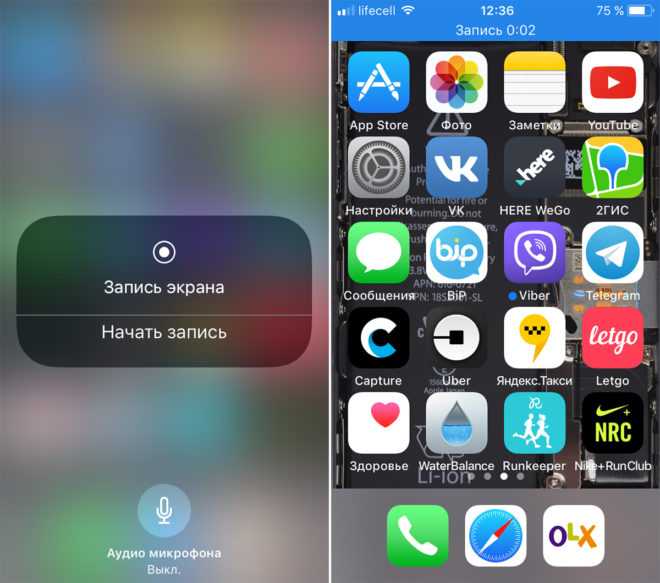
Streamlabs OBS позволяет вам решить, как вы хотите, чтобы ваша панель управления выглядела. Вы можете перетаскивать элементы, чтобы создать уникальный пользовательский интерфейс, который соответствует вашим потребностям в записи экрана или прямой трансляции. Вы имеете полный контроль над своей записью, имея возможность выбирать, какие источники будут отображаться в вашей записи.
Streamlabs OBS — отличный вариант для геймеров, поскольку он позволяет им мгновенно создавать клипы для воспроизведения в прямом эфире. Кроме того, геймеры также могут настраивать динамические игровые оверлеи, оптимизированные для работы на одном мониторе. Это позволяет вам включать настраиваемые окна уведомлений, списки событий или окна чата в прямую трансляцию, чтобы привлечь больше внимания и поддерживать интерес зрителей.
Скачать Streamlabs OBS (бесплатно)
3. Программа записи экрана TweakShot
После OBS Studio TweakShot Screen Recorder может быть лучшим средством записи экрана Windows. В TweakShot Screen Recorder есть все, что вам нужно от отличного средства записи экрана для вашего ПК с Windows.
В TweakShot Screen Recorder есть все, что вам нужно от отличного средства записи экрана для вашего ПК с Windows.
Он обладает мощными и эффективными функциями, позволяющими легко записывать экран с разрешением до 4K. В то же время вы можете делать снимки экрана нескольких типов, добавлять персонализированный водяной знак, записывать выбранную область на экране и так далее.
Кроме того, вы можете записывать себя во время записи экрана, что позволяет снимать видео с веб-камеры.
Скачать программу записи экрана TweakShot (Freemium)
4. Бандикам
Bandicam Screen Recorder — это удобный, простой и эффективный инструмент для записи экрана для Windows, идеально подходящий для геймеров и преподавателей для создания презентаций и записи игровых сцен. С Bandicam вы можете снимать видео и изображения для записи экрана в максимально возможном качестве, снижая при этом нагрузку на вашу систему. Он предлагает поддержку кодирования h.264 с аппаратным ускорением, что позволяет быстро записывать видео с высокой степенью сжатия и превосходным качеством видео с разрешением до 4K UHD (3840 x 2160).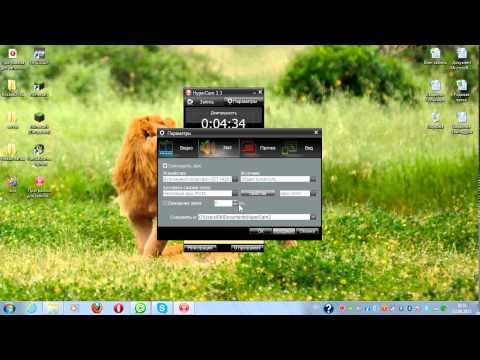
Помимо технических подробностей, Bandicam отображает число кадров в секунду в углу экрана, когда вы включаете режим «Запись игры», который позволяет объединить поток с веб-камеры с записью экрана. Кроме того, в отличие от большинства средств записи экрана, Bandicam может удалять фон потока с веб-камеры и предлагает поддержку анимации щелчка мышью, а также функцию аннотаций в реальном времени, которая позволяет пользователям рисовать линии, прямоугольники или выделять во время записи.
Хотя оно позволяет вам делать неограниченное количество записей экрана, бесплатная версия этого приложения поставляется с большим водяным знаком и позволяет записывать видео продолжительностью до 10 минут за раз. Чтобы преодолеть эти недостатки, вам необходимо купить полную версию Bandicam, которая доступна для единовременной покупки за 39,95 долларов США (около 3816 рупий).
Скачать Bandicam (Freemium)
5. Ткацкий станок
Loom доступен для Windows, macOS, Android и iOS и может быть одним из самых простых приложений для записи экрана. С помощью Loom вы можете записывать происходящее на экране и записывать себя с помощью веб-камеры.
С помощью Loom вы можете записывать происходящее на экране и записывать себя с помощью веб-камеры.
Кроме того, возможность синхронизировать видео непосредственно с вашим именем пользователя упрощает совместное использование записей экрана и совместную работу с другими пользователями, которых можно добавить в ту же учетную запись, что делает ее идеальной для рабочих мест.
Однако, в отличие от всех других перечисленных здесь альтернатив, для работы Loom требуется активное подключение к Интернету. В бесплатной версии вы можете создать до 25 пятиминутных записей экрана. С другой стороны, если вы хотите снимать больше или больше записей экрана, вам необходимо подписаться на бизнес-план, начиная с 10 долларов в месяц.
Скачать Loom (бесплатная пробная версия)
6. Скриншот
Screenrec может стать идеальной бесплатной альтернативой Loom, предлагая удивительное количество функций, которые обычно не предлагаются в бесплатных продуктах.
Прежде всего, Screenrec — это легкий рекордер, который не будет занимать ваши системные ресурсы.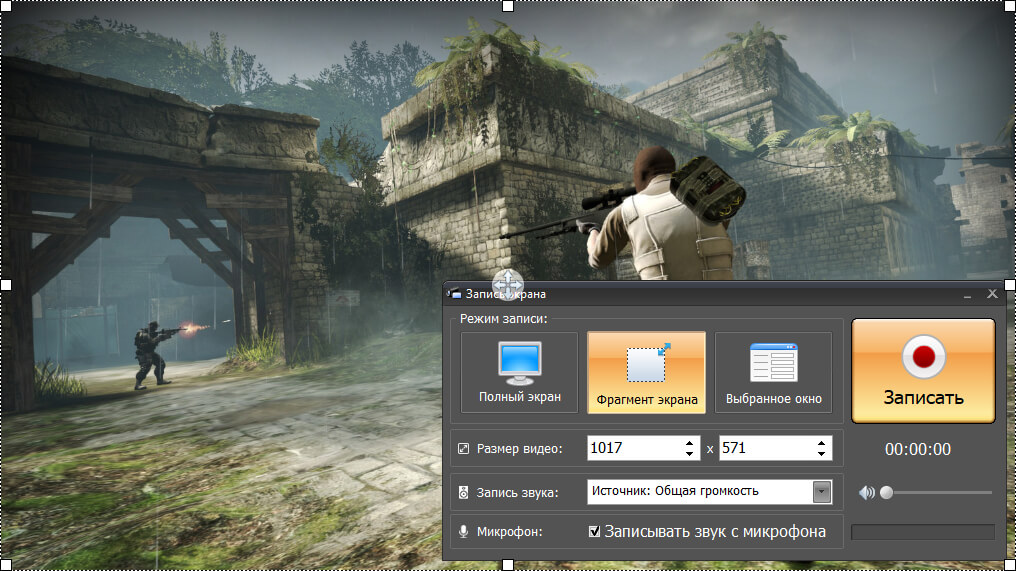 Вы можете использовать его для записи экрана с разрешением 1080 пикселей с озвучкой и публиковать эти видео без водяных знаков. Кроме того, нет ограничений по времени для записи!
Вы можете использовать его для записи экрана с разрешением 1080 пикселей с озвучкой и публиковать эти видео без водяных знаков. Кроме того, нет ограничений по времени для записи!
После записи Screenrec также сразу же предоставит ссылку для общего доступа к записанным видео. Между тем, все записанные видео будут синхронизированы с вашим личным облачным хранилищем Screenrec. Платформа также поддерживает автономную запись экрана, при которой файлы хранятся локально на вашем ПК и синхронизируются с облаком, как только вы подключаетесь к Интернету.
Скачать Screenrec (бесплатно)
7. Wondershare DemoCreator
Wondershare DemoCreator — это простой в использовании инструмент для захвата экрана, первоначально разработанный как часть приложений Wondershare Productivity и Media Creation. Wondershare DemoCreator отлично подходит для записи учебных пособий, презентаций PowerPoint, игровых сессий и многого другого.
Он предлагает мощные возможности записи экрана и очень полезную функцию редактирования видео, которая позволяет обрезать, поворачивать и обрезать клипы. Кроме того, Wondweshare DemoCreator позволяет применять различные аудио/видеоэффекты, комментировать/рисовать поверх видео и записывать голос за кадром, независимо от того, есть у вас подписка или нет.
Кроме того, Wondweshare DemoCreator позволяет применять различные аудио/видеоэффекты, комментировать/рисовать поверх видео и записывать голос за кадром, независимо от того, есть у вас подписка или нет.
Обратите внимание, однако, что в течение бесплатного пробного периода вы можете записывать только до 10-минутных видео за раз. Платный план, который предлагает неограниченную запись и полный доступ к набору инструментов для редактирования видео, анимированному тексту и расширению DemoCreator Chrome, доступен за 10 долларов США за ежемесячный план, 40 долларов США за годовой план или единовременный платеж в размере 60 долларов США.
Скачать Wondershare DemoCreator (Fremium)
Часто задаваемые вопросы о лучших приложениях для записи экрана для Windows 11
5 лучших программ для записи экрана для ПК в 2022 году
В этом посте представлены 5 бесплатных и платных программ для записи экрана на ПК с Windows. Представлены их особенности, плюсы и минусы. Встроенный видео-учебник покажет вам, как использовать его для записи экрана.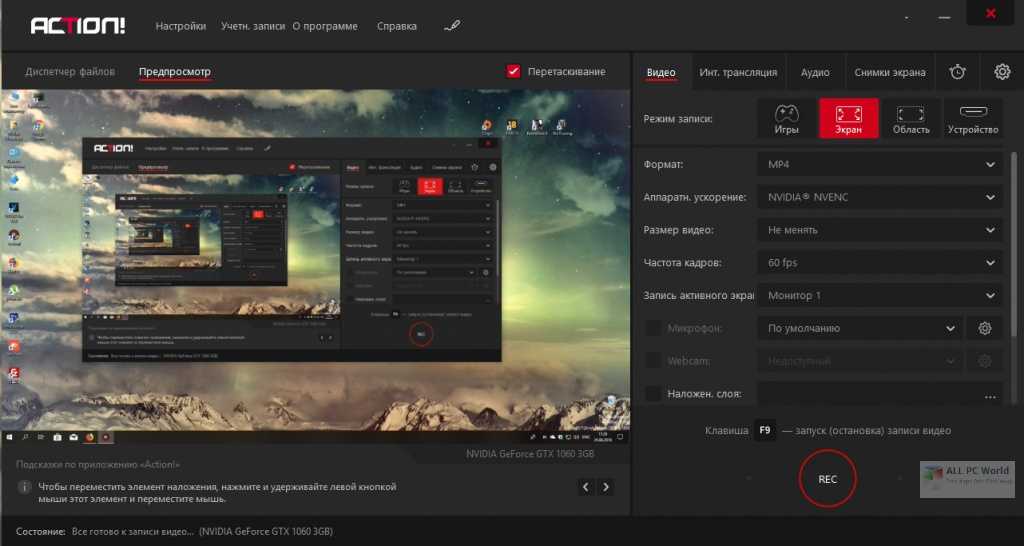
Вторник, 30 августа 2022 г., 13:51 PDT, Карен Грин
Из чего состоит хороший диктофон? Хороший экранный рекордер должен поддерживать включение веб-камеры для достижения эффекта «картинка в картинке», а также возможность открывать микрофон для записи звука системы и голоса за кадром. Еще одна важная особенность хорошего устройства для записи экрана — возможность экспортировать кадры в формате HD без водяных знаков.
Некоторые устройства записи экрана позволяют выбирать параметры перед записью, а другие позволяют редактировать во время записи. Если вы ищете лучшую программу записи экрана для ПК, вы попали в нужное место. В этом посте вы познакомитесь со многими распространенными устройствами записи экрана, представленными на рынке, чтобы вы могли лучше понять их.
| Устройство записи экрана | Плюсы | Минусы | Цена |
| РекФорт | Без водяного знака Бесплатно Неограниченное время записи | Нет функции редактирования | Бесплатно |
| Бандикам | Экстра HD Функция редактирования Бесплатная пробная версия | Плата за расширенную настройку Не поддерживает Mac | 39,95$/ лицензия на один ПК |
| WonderShare DemoCreator | Функция редактирования Бесплатная пробная версия | Бесплатная пробная версия имеет водяной знак | $9,99/месяц $39,99/год $59,99/навсегда |
| Скринкаст-О-Матик | Бесплатная пробная версия | Не HD | 1,65 долл. США в месяц США в месяц |
| Игровая панель Xbox | Нет загрузки | Одиночный режим записи | Бесплатно |
# 1. RecForth — лучшая программа для записи экрана без водяных знаков
RecForth — бесплатная программа для записи экрана в формате HD. Интерфейс программного обеспечения прост, а процесс работы очень удобен для новичков. Он может поддерживать запись и экспорт видео одной кнопкой без водяного знака. Пользователи могут выбрать полноэкранный, прямоугольный или оконный режим записи, чтобы удовлетворить свои различные требования к записи с различными режимами видеозаписи.
Перед записью вы можете выполнить дополнительные настройки, такие как наложение веб-камеры, синхронизация записи, выделение указателей и запись голоса за кадром. Это также не ограничивает время записи пользователя. RecForth идеально подходит для записи уроков, учебных пособий по играм, демонстраций и прямых трансляций. Как чистое программное обеспечение для видео, без возможности редактирования видео. Если вы не особенно увлекаетесь записью видео, RecForth для вас.
Как чистое программное обеспечение для видео, без возможности редактирования видео. Если вы не особенно увлекаетесь записью видео, RecForth для вас.
Обзор RecForth
Pro:
- Бесплатно без каких-либо скрытых платежей
- Неограниченное количество функций записи бесплатно
- Видео высокого качества без водяных знаков
- Расширенные настройки записи — наложение веб-камеры, автоматическая остановка, выносной указатель
Минусы:
- Не поддерживает редактирование во время записи
- Пока работает только на Windows 10 и 11
# 2. Bandicam — облегченное программное обеспечение для записи экрана
Bandicam — это торговая марка программного обеспечения для записи HD-видео, которое позволяет записывать видео в полноэкранном режиме и настраивать параметры области. Программное обеспечение имеет режим записи экрана (поддержка записи экрана рабочего стола и веб-видео), режим записи устройства (поддержка записи веб-камеры и устройства захвата HDMI) и режим записи игр (поддержка записи игр и видеоплееров с использованием Directx).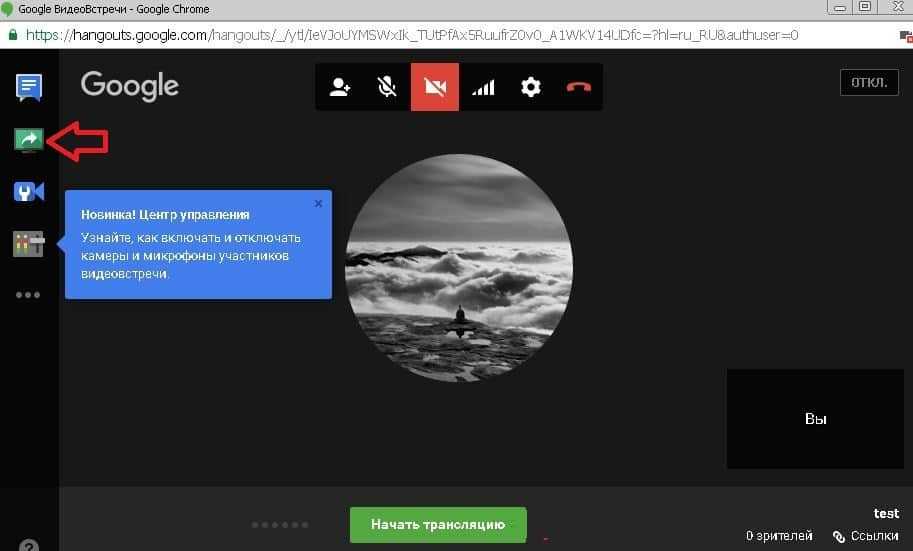 Пользователи могут редактировать во время записи, например добавлять линии, текст и другие эффекты аннотаций, чтобы выделить важный контент, который они хотят показать.
Пользователи могут редактировать во время записи, например добавлять линии, текст и другие эффекты аннотаций, чтобы выделить важный контент, который они хотят показать.
Bandicam не поддерживает версию для Mac и не может записывать только звук. Незарегистрированная версия может записывать только 10 минут видео с водяным знаком. Как профессиональный видеорегистратор, способный записывать видео в формате 4K Ultra HD с разрешением до 3840×2160. Bandicam подходит для профессионалов с высокими требованиями к записи видео. Это не бесплатно, но стоит попробовать.
Обзор Bandicam
Плюсы :
- Есть бесплатная пробная версия
- Расширенные настройки, такие как рисование, добавление текста и увеличение во время записи
Минусы :
- Вы должны заплатить 39,95 долларов США за лицензию на один ПК для Bandicam. (Действительно дорого)
- Некоторые пользователи сообщают, что разница в цвете между экспортированным видео и исходной картиной велика в режиме записи игры
DemoCreator — это простое в использовании программное обеспечение для записи видео, которое обеспечивает полноэкранную запись и запись в произвольной области.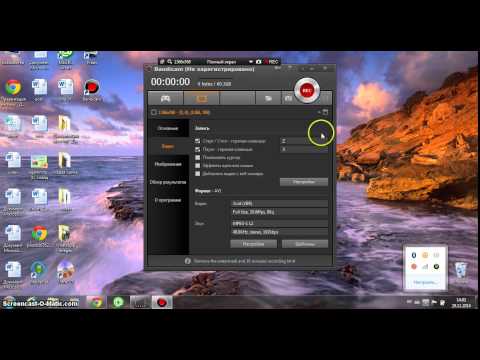 Также позволяет открыть встроенную камеру, чтобы добиться эффекта «картинка в картинке». Игровой режим помогает пользователю запечатлеть отличные моменты и мгновенно поделиться своим игровым опытом. Вы можете определить диапазон экранов, которые вы хотите записать, одно окно или весь экран компьютера.
Также позволяет открыть встроенную камеру, чтобы добиться эффекта «картинка в картинке». Игровой режим помогает пользователю запечатлеть отличные моменты и мгновенно поделиться своим игровым опытом. Вы можете определить диапазон экранов, которые вы хотите записать, одно окно или весь экран компьютера.
Поддерживает экспорт видео до разрешения 4096*2160. После записи Democreator позволяет выполнять постредактирование, например вырезание ненужных клипов, добавление текстовых аннотаций, корректировку кадров и музыки.
Обзор Wondershare Democreator
Плюсы:
- Простой интерфейс, легко работать
- Программа полностью функциональна и может обрезать экспортированное видео
.
Минусы:
- После записи веб-камера выключается. Однако микрофон остается включенным. Это может привести к проблемам с конфиденциальностью
- Большинство функций доступны только в платной версии
Screencast-O-Matic — это простой в использовании онлайн-рекордер со звуком и веб-камерой. Вы можете захватывать экраны, камеры и функции «картинка в картинке» на Mac, Windows, Chrome и Android.
Вы можете захватывать экраны, камеры и функции «картинка в картинке» на Mac, Windows, Chrome и Android.
Дополнительные функции, такие как записи по сценарию, рисование и аннотации, а также редактирование видео, могут быть добавлены только при обновлении до учетной записи Deluxe. Вы можете загрузить видео в облако, на Google Диск или даже на YouTube после остановки записи. Это одно из лучших приложений для записи экрана на YouTube.
Обзор Screencast-O-Matic
Плюсы:
- Поддерживает версии для Windows, Mac, Chromebook, iOS и Android
- Бесплатная версия
Минусы:
- Плата за дополнительные настройки редактирования
- Перед записью экрана необходимо установить рекомендуемую версию Java для вашей операционной системы
# 5. Xbox Game Bar — встроенный в Windows инструмент для записи экрана
Игровая панель Xbox предлагает бесплатный экранный рекордер для пользователей Windows 10. Диктофон предварительно установлен на вашем ПК с Windows 10 и предоставляет вам базовую, но полезную услугу. В некотором смысле бесплатный регистратор удобен тем, что его можно запустить прямо с компьютера, не скачивая отдельно другое ПО. Но некоторые из его ограничений, такие как игровые функции, недоступные для рабочего стола Windows или Проводника, сделали Xbox не идеальным выбором.
Диктофон предварительно установлен на вашем ПК с Windows 10 и предоставляет вам базовую, но полезную услугу. В некотором смысле бесплатный регистратор удобен тем, что его можно запустить прямо с компьютера, не скачивая отдельно другое ПО. Но некоторые из его ограничений, такие как игровые функции, недоступные для рабочего стола Windows или Проводника, сделали Xbox не идеальным выбором.
Запустите игровую панель Windows 10 на ПК, одновременно нажав Win + G на клавиатуре. Затем нажмите кнопку «Запись», чтобы начать запись, или вместо этого нажмите Win + Alt + R. Нажмите [Показать все кадры], чтобы воспроизвести записанное видео после остановки записи.
Обзор игровой панели Xbox
Плюсы:
- Один щелчок, чтобы начать запись без загрузки
- Без водяного знака
Минусы:
- Может записывать только отдельное окно приложения, рабочий стол Windows и проводник не могут записывать
- Ограниченные возможности редактирования видео
- Поддерживает только Windows 10
Часто задаваемые вопросы о средствах записи экрана
Как я могу записать свой экран бесплатно?
Поскольку RecForth может бесплатно экспортировать видео высокой четкости без водяных знаков, я в основном использую его для записи экрана в повседневной жизни.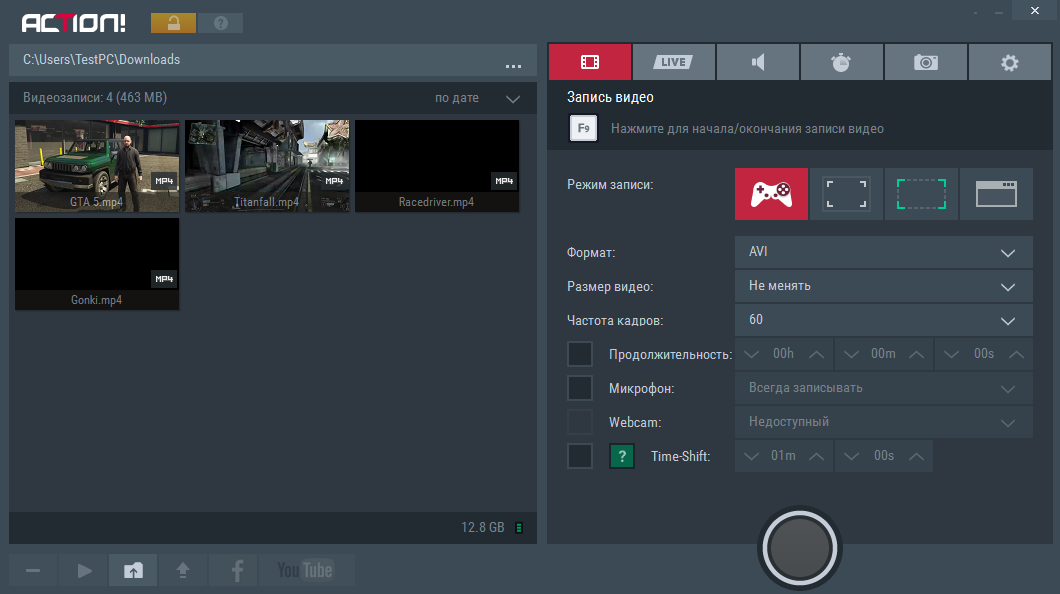 Далее я кратко представлю процесс работы этого программного обеспечения.
Далее я кратко представлю процесс работы этого программного обеспечения.
Шаг 1. Вы можете нажать кнопку, чтобы загрузить RecForth из Microsoft Store, и дождаться, пока компьютер сообщит вам о завершении установки. Найдите RecForth на своем компьютере и откройте его, и ваше путешествие по записи экрана начнется. Шаг 2. После входа в RecForth выберите нужный режим (полноэкранная запись, прямоугольная запись, запись в окне), а затем нажмите красную кнопку, чтобы начать запись.
Шаг 3. Нажмите красную кнопку, чтобы остановить запись, и страница «Мое видео» откроется автоматически, когда вы остановите запись. Затем вы можете воспроизводить, удалять и переименовывать захваченное видео. Вот подробное руководство о том, как использовать RecForth для записи экрана без водяного знака бесплатно.
Как записывать экран с помощью Bandicam (платная альтернатива)
RecForh, как правило, хорош для ваших основных потребностей в записи экрана, но если у вас есть более специализированные потребности в записи экрана, вы можете попробовать Bandicam, продукт премиум-класса.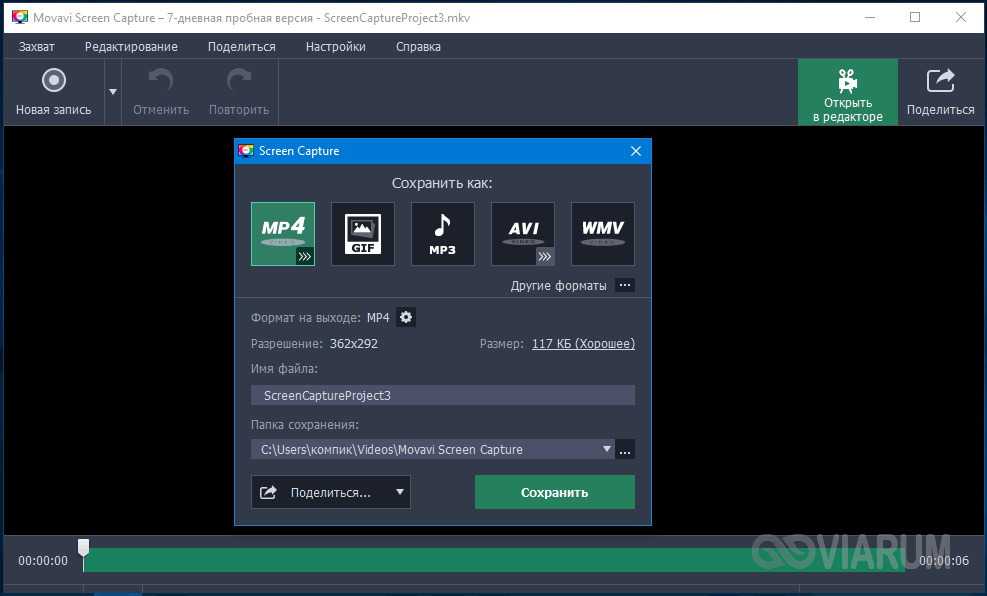 Следуйте простому шагу, чтобы настроить запись экрана. Загрузите Bandicam для Microsoft Store и установите его на свой компьютер> затем выберите нужный режим записи и начните запись> остановите запись и просмотрите записанное видео.
Следуйте простому шагу, чтобы настроить запись экрана. Загрузите Bandicam для Microsoft Store и установите его на свой компьютер> затем выберите нужный режим записи и начните запись> остановите запись и просмотрите записанное видео.
Заключение
В век цифровых технологий на рынке существует множество программ для записи экрана. Но лишь немногие полностью функциональны и бесплатны. После того, как я использую эти 5 программ для записи экрана, я рекомендую две подходящие программы для записи экрана.
RecForth — хороший выбор, если вам не нужен высококачественный экранный рекордер, а он нужен только для базовой записи экрана. Если у вас есть особые потребности в записи экрана, например онлайн-редактирование во время записи, я рекомендую Bandicam. Требования к записи экрана у всех разные, мы можем выбрать лучшее устройство записи экрана в соответствии со своими потребностями.
Другие статьи по теме
- Как записать видеозвонок Facebook [Windows, iOS, Android, Mac]
- Как записывать истории в Instagram [Полное решение]
- Как сделать запись с экрана TikTok [Windows, iOS, Android]
- Как повысить эффективность онлайн-курсов
- 5 лучших средств записи экрана для Linux в 2022 году
- Лучшее средство записи экрана для Firefox
Карен Грин
Карен — профессиональный писатель с опытом написания колонок, ей нравится решать сложные темы и интересно их объяснять.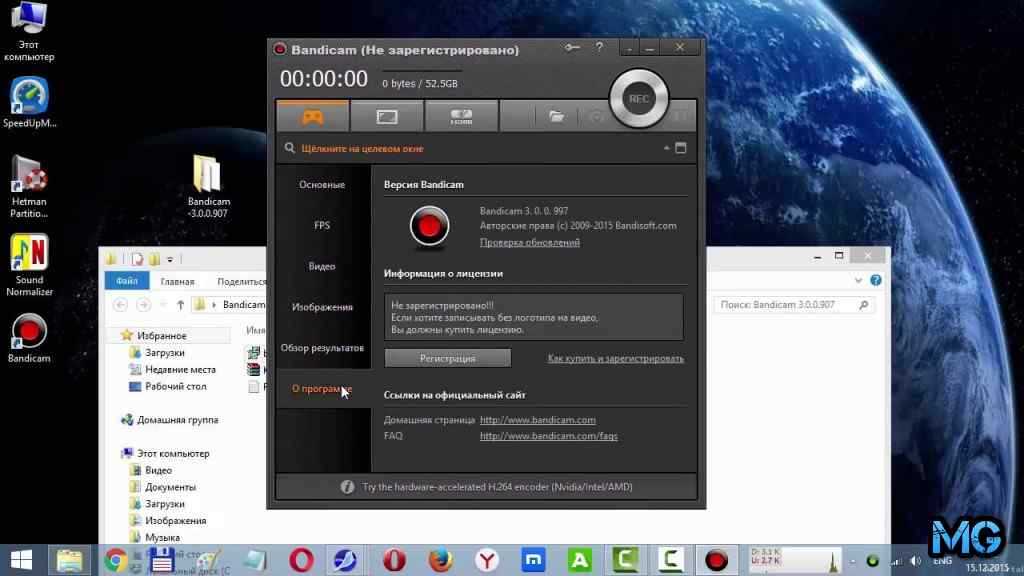
10 лучших средств записи экрана для Mac в 2022 году [бесплатно и платно]
Запись экрана вашего Mac — один из самых простых способов выделить и поделиться тем, над чем вы работаете. Будь то создание видеоурока или сотрудничество с коллегами, для этого вам понадобится приложение для записи экрана. Хотя вы всегда можете использовать проигрыватель QuickTime для захвата экрана, он довольно ограничен и не имеет инструментов профессионального уровня. Вот тут-то и появляются специальные приложения для записи экрана Mac, и в этой статье мы выбрали лучшие устройства записи экрана для Mac.
Лучшие устройства записи экрана для Mac в 2022 году
Прежде чем выбрать платное или бесплатное средство записи экрана Mac, было бы неплохо сначала взвесить варианты. Мы включили приложения для записи экрана Mac, которые предлагают инструменты редактирования профессионального уровня, параметры прямых трансляций и многое другое. Вы можете использовать оглавление ниже для навигации по этой статье.
Содержание
1. Camtasia
Camtasia, претендующая на звание универсального средства записи экрана и видеоредактора, имеет все необходимое, чтобы стать одним из лучших средств записи экрана для macOS. Что сослужило ему хорошую службу, так это Широкий набор инструментов , обеспечивающих больший контроль над важными аспектами. Студийный макет с многоуровневой временной шкалой обеспечивает плавное редактирование и микширование, позволяя вам создавать видеоролики на профессиональном уровне.
Camtasia также предлагает серию визуальных эффектов, в том числе уникальный режим «зеленого экрана» , который позволяет вам вставить себя в видео, как если бы вы сами были частью действия. Видео, созданные с помощью Camtasia, могут быть полностью интерактивными, что позволяет вашим зрителям взаимодействовать с активными зонами по мере их настройки и работать на любых устройствах. Еще одна особенность, которая делает его очень удобным, — это возможность превратить любое короткое видео в анимированный GIF .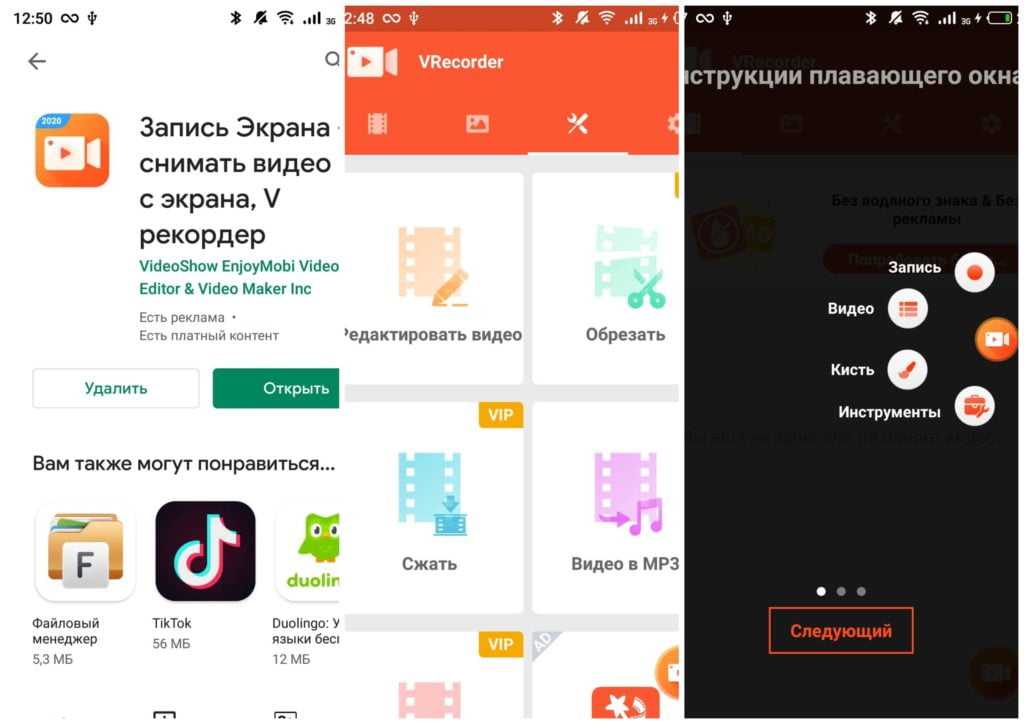 Когда вы хотите показать быструю задачу или рабочий процесс своему коллеге, эта функция будет очень кстати.
Когда вы хотите показать быструю задачу или рабочий процесс своему коллеге, эта функция будет очень кстати.
Но что привлекло мое внимание в этом мощном средстве записи экрана, так это функция «Избранное», которая позволяет пользователям размещать все часто используемые инструменты в одном месте. Таким образом, вам не нужно прыгать с одного конца на другой, чтобы найти определенный инструмент. Кроме того, он также предлагает сопутствующее мобильное приложение TechSmith Fuse 9.0015, который позволяет импортировать фотографии и видео прямо в Camtasia Studio с ваших устройств iOS и Android. Короче говоря, Camtasia — это средство записи экрана, которое большинство профессионалов хотели бы иметь в своем распоряжении для записи первоклассных видео.
Цена: 224,99 доллара США, 30 дней бесплатной пробной версии
Посетите: Веб-сайт
2. ScreenFlow
Если Camtasia претендует на звание лидера, то и ScreenFlow не отстает. На самом деле есть довольно много направлений, где второе имеет явный перевес над первым. Для запись экрана профессионального уровня и редактирование видео , это до задачи. Что мне особенно нравится в ScreenFlow, так это его интуитивно понятный пользовательский интерфейс, который требует меньше времени для обучения, в отличие от Camtasia. Что касается инструментов, то они имеют аналогичный набор мощных функций, но их немного легче освоить. Кроме того, это также эстетически более приятно, но это может быть субъективной вещью.
На самом деле есть довольно много направлений, где второе имеет явный перевес над первым. Для запись экрана профессионального уровня и редактирование видео , это до задачи. Что мне особенно нравится в ScreenFlow, так это его интуитивно понятный пользовательский интерфейс, который требует меньше времени для обучения, в отличие от Camtasia. Что касается инструментов, то они имеют аналогичный набор мощных функций, но их немного легче освоить. Кроме того, это также эстетически более приятно, но это может быть субъективной вещью.
Среди достоинств ScreenFlow можно отметить способность программы записывать видео не только с экрана Mac, но и с подключенного iPhone, iPod touch или iPad. Он также может импортировать видео и аудио с внешних веб-камер и микрофонов и предлагает самую высокую частоту кадров для записи на дисплей Retina (30 кадров в секунду). С постоянно растущая медиатека изображений и видео, а также встроенная библиотека стоковых медиафайлов с множеством бесплатных треков , крутых переходов и движущихся фонов — у вас есть с чем поэкспериментировать.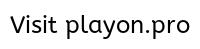
Еще одна особенность, на которую стоит обратить внимание, это многодорожечная временная шкала , обеспечивающая визуальное управление элементами . Не говоря уже об управлении движением, которое позволяет увеличить часть экрана, где происходит интересующее вас действие. Учитывая все обстоятельства, ScreenFlow — это то, что вам нужно для записи экрана на вашем Mac с большей точностью, но без необходимости проходить крутую кривую обучения.
Цена: $149
Посетите: Веб-сайт
3. Snagit
Еще одна программа для записи экрана для macOS от TechSmith! Если вам не нужны инструменты профессионального уровня, которые предлагает Camtasia, но вам нужен такой же уровень надежности, Snagit будет правильным ответом на ваши потребности. С точки зрения интерфейса он выглядит немного легковесным, и с ним гораздо проще разобраться. Основное внимание этого программного обеспечения уделяется аннотации снимков экрана — как в формате фотографий, так и в видеоформатах. Такие функции, как возможность одновременной записи экранов и веб-камер, запись звука и просмотр прошлых записей, весьма полезны.
Такие функции, как возможность одновременной записи экранов и веб-камер, запись звука и просмотр прошлых записей, весьма полезны.
Вы также можете использовать Snagit для перемещения объектов на экране, перестановки кнопок или удаления текста, распознавания и изменения слов, шрифта, цвета и размера текста на снимках экрана, а также добавления персонализированных наклеек к изображениям. Как и его брат, он также поставляется с уникальным режимом «захвата с прокруткой» , который делает снимки длинных веб-страниц для удобного обмена.
Подобно Camtasia, эта программа также позволяет импортировать мобильное видео и изображения через приложение Fuse и предлагает широкие возможности обмена, включая возможность экспорта проектов непосредственно в Camtasia. Кроме того, он также позволяет вам экспортировать видео в формате GIF , что может быть полезно во многих ситуациях.
Цена: 62,99 долл. США, 15-дневная бесплатная пробная версия (доступна как для macOS, так и для Windows)
Посетите: Веб-сайт
4.
 Скринкаст-о-Матик
Скринкаст-о-Матик
Это, пожалуй, самое интересное программное обеспечение из всего этого списка. Почему ты спрашиваешь? Потому что Screencast-o-Matic — это онлайн-рекордер экрана, который вы можете использовать без особых хлопот. Это также первый инструмент в этом списке, который квалифицируется как условно-бесплатный, где у него есть бесплатная версия, которую вы можете использовать на досуге столько, сколько пожелаете , а дополнительные функции будут стоить вам денег. Screencast-o-Matic работает путем установки «лаунчера» в вашей системе , а сеансы записи инициируются через веб-сайт. Думайте об этом как об использовании инструмента для проведения конференций, такого как GoToMeeting — здесь тоже работает та же концепция.
Бесплатная версия Screencast-o-Matic позволяет 15-минутную запись экрана в формате 720p видео с водяными знаками вместе с веб-камерой и микрофоном, а также простую публикацию. Премиум-варианты программного обеспечения для захвата экрана включают Deluxe, Premier и Business.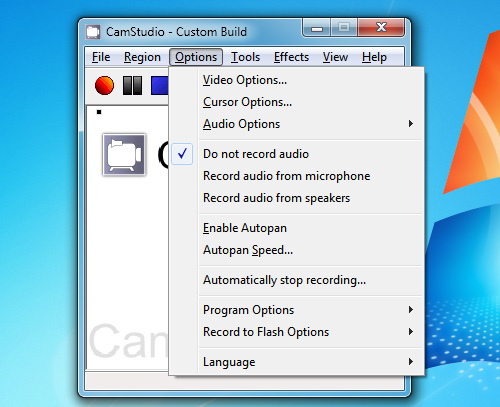 План Deluxe стоимостью 4 доллара США в месяц (оплачивается ежегодно) не только устраняет все эти ограничения, но и предоставляет множество новых функций, таких как редактирование в реальном времени, запись системного звука , 300 музыкальных и звуковых эффектов, анимированные GIF-файлы, автоматическое преобразование речи в текст и многое другое.
План Deluxe стоимостью 4 доллара США в месяц (оплачивается ежегодно) не только устраняет все эти ограничения, но и предоставляет множество новых функций, таких как редактирование в реальном времени, запись системного звука , 300 музыкальных и звуковых эффектов, анимированные GIF-файлы, автоматическое преобразование речи в текст и многое другое.
План Premier (5,75 долл. США в месяц) предлагает все, что включено в Deluxe, наряду с дополнительными привилегиями, такими как неограниченное количество стоковых видео, изображений и музыки, неограниченное резервное копирование онлайн-видео и многое другое. Бизнес-план (5 долларов США в месяц на пользователя) предлагает все привилегии Premier, а также улучшенные инструменты для совместной работы, интеграцию и элементы управления администратором.
Цена: бесплатно, от 4 долларов США в месяц (оплачивается ежегодно)
Посетите: Веб-сайт
5.
 Мовави
Мовави
Когда вы говорите об одном из самых экономичных средств записи экрана для macOS, упускать Movavi из поля зрения было бы ошибкой. Хотя это может быть не такое многофункциональное программное обеспечение, как Camtasia, у него есть все основания, чтобы стать хорошим соперником для тех, кто хочет получить лучшее из обоих миров: — очень надежный инструмент по относительно доступной цене. Как человек, который предпочитает простые в использовании инструменты с более легкой кривой обучения, я нашел интерфейс Movavi весьма полезным.
Приложение упрощает настройку параметров записи. Просто выберите область захвата, настройте параметры в соответствии с вашими требованиями и вы готовы к работе. После того, как вы записали экран, вы можете редактировать его, используя все основные инструменты. Кроме того, вы можете планировать запись , добавлять эффекты мыши и даже конвертировать видео с помощью инструмента SuperSpeed для экспорта в высоком качестве. Не говоря уже о том, что есть также возможность выбирать собственные ярлыки, чтобы лучше контролировать запись.
Не говоря уже о том, что есть также возможность выбирать собственные ярлыки, чтобы лучше контролировать запись.
Цена: 62,95 долл. США
Посещение: Веб-сайт
6. ApowerREC
В «ApowerREC» есть что понравиться. Прежде всего, программное обеспечение является одним из самых интуитивно понятных средств записи экрана для Mac на рынке. Это означает, что вы можете легко с ним справиться, а также настроить его в соответствии со своими потребностями без особых усилий. Что касается инструментов, то они относятся к профессиональному классу и могут удовлетворить большинство требований. Итак, ищете ли вы сделать демонстрационные видеоролики для обучения или руководства или отредактировать простую запись экрана, ApowerREC может помочь вам в этом.
В зависимости от ваших потребностей вы можете захватить весь экран или только настроенную часть дисплея. Одной из примечательных особенностей этого программного обеспечения является возможность синхронизировать видео со звуком.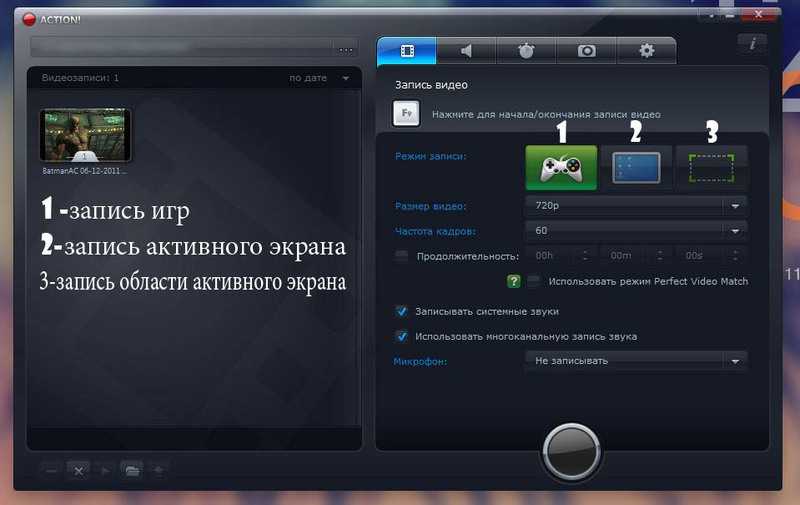 Кроме того, он также неплохо справляется с записью веб-камеры или снимком экрана вместе с веб-камерой.
Кроме того, он также неплохо справляется с записью веб-камеры или снимком экрана вместе с веб-камерой.
Еще одна особенность, которая ставит его впереди многих других конкурентов, это редактирование в реальном времени во время записи видео . А с несколькими доступными эффектами вы можете изменить внешний вид вашей записи с экрана. Кроме того, Apowersoft также позволяет вам конвертировать ваши видео в несколько форматов, включая MP4, AVI, WMV, MOV и другие , что является еще одним плюсом. Добавьте к этому кросс-платформенную функциональность (macOS, iOS, Windows и Android), и он станет сильным соперником для ваших профессиональных нужд.
Цена: 69,95 долларов США (первоначальная цена: 259 долларов США).85)
Посетите: Веб-сайт
7. Capto
Capto — это полноценный пакет для редактирования видео с возможностью записи экрана. Это приложение для записи экрана для Mac, ранее известное как Voila, способно записывать обучающее видео в реальном времени с изменением положения и размера кадра.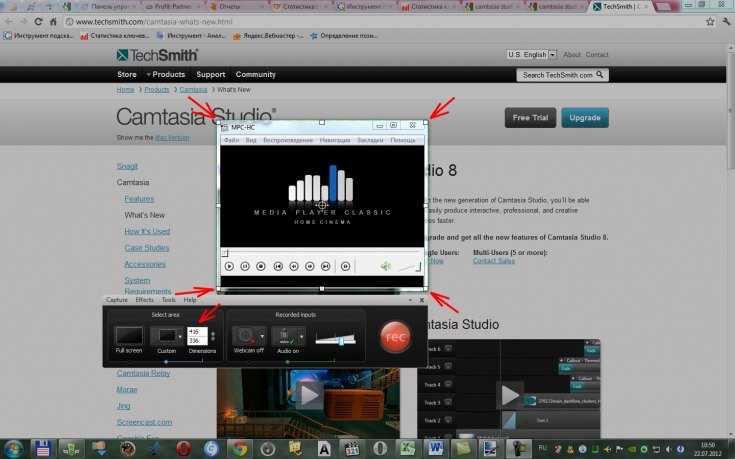 После того, как вы записали видео, вы можете использовать редактор Capto, чтобы вырезать, обрезать, объединять или обрезать видео, добавлять аннотации, управлять звуковыми эффектами и т. д.
После того, как вы записали видео, вы можете использовать редактор Capto, чтобы вырезать, обрезать, объединять или обрезать видео, добавлять аннотации, управлять звуковыми эффектами и т. д.
Capto работает на macOS 10.10.5 и более поздних версиях. Что касается цены, Capto стоит 29 долларов.0,99. Вы можете выбрать 7-дневную пробную версию перед покупкой программного обеспечения для захвата экрана. Обратите внимание, что хотя записанное видео не будет иметь водяного знака, видео, экспортированные в течение пробного периода, будут иметь водяные знаки.
Цена: 29,99 $
Посетите: Веб-сайт
8. VLC
Возможно, вы удивитесь, обнаружив здесь VLC — в конце концов, это всего лишь видеоплеер, верно? На самом деле, VLC имеет опцию захвата экрана, которой будет вполне достаточно для нужд большинства людей. Если вы не ищете ничего особенного и вам нужно быстро записать действие на экране, которым вы хотите поделиться с кем-то еще, это может вам помочь.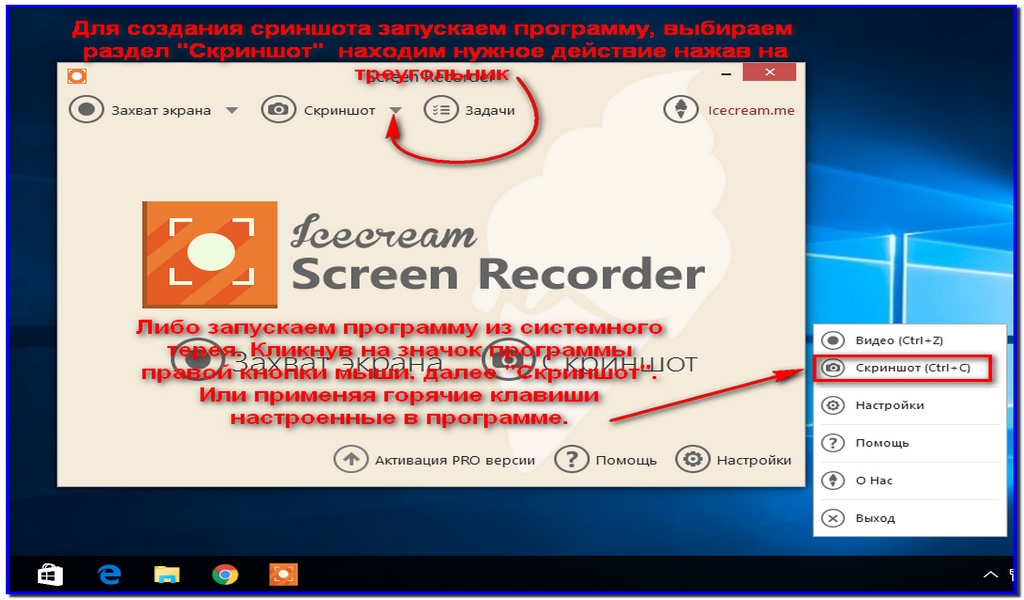
Чтобы получить доступ к этой «скрытой» функции, перейдите в меню «Файл» и выберите «Открыть устройство захвата», где вам нужно изменить выбор источника на «Экран». VLC позволяет выполнять некоторые базовые настройки, например, какое устройство аудиоввода записывать, какую частоту кадров использовать для видео (он предлагает достойную максимальную скорость 30 кадров в секунду), а также позволяет следовать за мышью для облегчения фокусировки, среди других параметров. Лучше всего то, что VLC бесплатен, так что вы потеряете, пытаясь использовать его в качестве одного из средств записи экрана для Mac.
Цена: Бесплатно
Посетите: Веб-сайт
9. OBS Studio
Я поставил OBS Studio на девятое место, несмотря на то, что это мощное бесплатное предложение с множеством функций, которые вы могли бы найти только в платном программном обеспечении. Причина в том, что OBS (Open Broadcaster Software) имеет очень крутую кривую обучения, что делает его непригодным для обычного пользователя.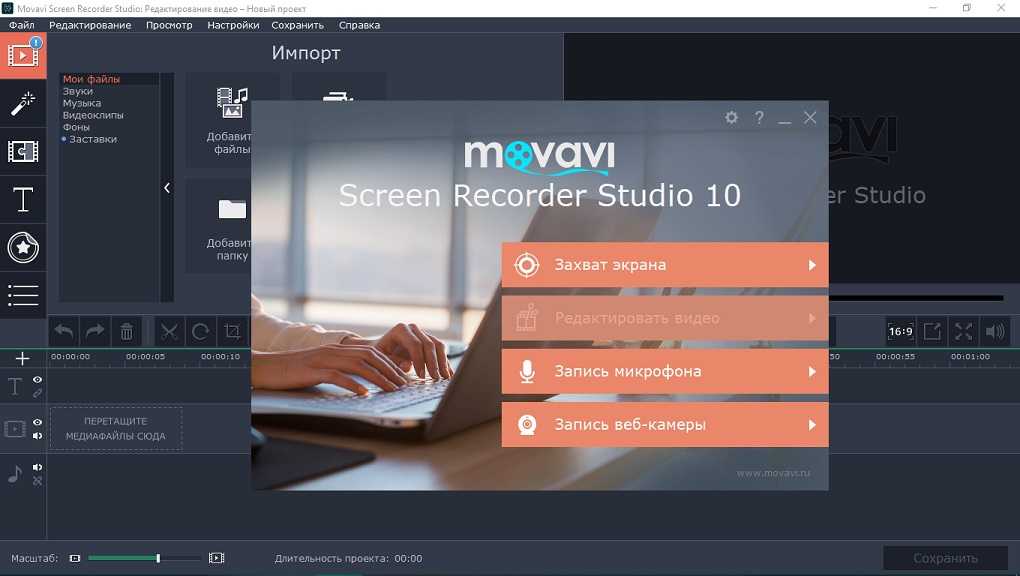 Тем не менее, программное обеспечение действительно действительно мощное, и предлагает запись профессионального уровня со всеми мыслимыми источниками как для аудио, так и для видео. Кроме того, он также может захватывать ряд различных предустановок, включая конкретное окно, область или полный экран.
Тем не менее, программное обеспечение действительно действительно мощное, и предлагает запись профессионального уровня со всеми мыслимыми источниками как для аудио, так и для видео. Кроме того, он также может захватывать ряд различных предустановок, включая конкретное окно, область или полный экран.
Кроме того, программное обеспечение позволяет вам точно настраивать несколько параметров при записи видео , что может быть очень полезно, если вы хотите иметь точный контроль. Это достойное предложение, которое вам следует изучить, если вы ищете мощное бесплатное решение для ваших потребностей в захвате экрана.
Цена: Бесплатно
Посещение: Веб-сайт
10. Monosnap
Если вы хотите иметь относительно простое средство записи экрана для создания обучающих видеороликов и учебных пособий , обратите внимание на Monosnap. Приложение имеет все основные инструменты и позволяет довольно просто делать снимки экрана. Вероятно, самое приятное в этом то, что оно появляется в самой строке состояния, так что вы можете начать запись экрана одним щелчком мыши.
Вероятно, самое приятное в этом то, что оно появляется в самой строке состояния, так что вы можете начать запись экрана одним щелчком мыши.
Имеет удобную 8-кратную лупу , которая позволяет регулировать площадь пикселей. А с опцией настроить горячие клавиши , у вас есть немного больше возможностей для записи экрана на вашем Mac. Это еще не все, он также на высоте, когда дело доходит до записи видео с веб-камеры и звука с микрофона. Хотя приложение бесплатное, не все возможности есть в бесплатной версии. Вам придется разблокировать их с помощью подписки, которая начинается с 3 долларов в месяц. В целом, Monosnap — одно из лучших приложений для записи экрана для macOS.
Цена: Бесплатно; От 3 долларов в месяц
Посетите: Веб-сайт
Бонус: используйте QuickTime Player для записи экрана на Mac
Хотя мы рассмотрели некоторые из самых популярных и мощных приложений для записи экрана Mac с такими функциями, как прямая трансляция, захват видео и инструменты редактирования, встроенные инструменты записи экрана в macOS не следует пропускать. Есть два способа записи экрана на Mac — QuickTime Player и встроенный инструмент для записи снимков экрана и записи экрана. Мы кратко рассмотрим оба этих метода записи экрана на Mac.
Есть два способа записи экрана на Mac — QuickTime Player и встроенный инструмент для записи снимков экрана и записи экрана. Мы кратко рассмотрим оба этих метода записи экрана на Mac.
QuickTime Player
- Откройте QuickTime Player на вашем Mac. Нажмите «Файл» в строке меню, а затем нажмите «Новая запись экрана». В качестве альтернативы просто используйте сочетание клавиш «control + command + N».
Теперь вы можете просто нажать «Запись», чтобы начать запись экрана. Однако обратите внимание, что это не будет записывать экран со звуком на вашем Mac.
Встроенный инструмент для создания скриншотов и записи экрана
Лично мне проще использовать встроенные инструменты для захвата экрана в macOS. Просто используйте сочетание клавиш «command + shift + 5», чтобы открыть панель инструментов захвата экрана. Здесь вы можете легко делать снимки экрана или записывать экран.
Встроенная возможность записи экрана действительно полезна, и вам обычно не нужны какие-либо устройства записи экрана для Mac.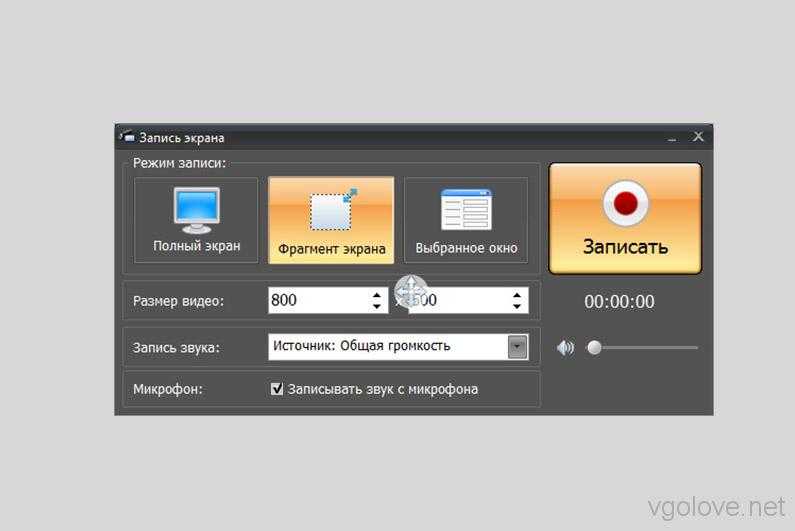
Часто задаваемые вопросы (FAQ)
В: Какое средство записи экрана лучше всего подходит для Mac?
Выбор лучшего средства записи экрана для Mac зависит от вашего варианта использования. Вы можете выбрать Camtasia или OBS Studio, если вы профессионал, который планирует создавать скринкасты на Mac.
В: Работает ли OBS на Mac?
Да, вы можете использовать OBS на Mac. OBS Studio работает на macOS High Sierra 10.13 и новее.
В: Какое средство записи экрана используют пользователи YouTube для Mac?
Большинство пользователей YouTube используют OBS Studio для записи экрана на Mac. Если ваша работа связана с записью экрана, мы рекомендуем вам потратить время на то, чтобы узнать, как работает OBS Studio.
Выберите лучшее программное обеспечение для записи экрана для macOS
Итак, это наши лучшие устройства записи экрана для Mac. Помня о различных потребностях, мы выбрали приложения, которые предлагают функции профессионального уровня или простоту использования.